كان جدار الحماية من بين الأسلحة الأكثر أهمية في ترسانة جهاز الكمبيوتر الخاص بك. تُستخدم جدران الحماية لمنع الاتصال بالشبكة الواردة والصادرة ، وقد يتم تعيينها في كثير من الأحيان لتكون متشددة وفضفاضة كما تريد. عديد أفضل جدار حماية لنظام التشغيل Mac قد يتم تهيئته لحماية جهاز Mac الخاص بك من التعرض لـ "pinged" ، أي عندما يتم إرسال جزء من المعلومات إلى الجهاز عبر اتصالك لمعرفة ما إذا كان هناك أي شيء "هناك".
يمكن أن تكون جدران الحماية عبارة عن أجهزة أو برامج ، على الرغم من أن العديد منها أصبح برامج في وقت لاحق. يأتي macOS بجدار حماية مجهز ، والذي يمكن بعد ذلك ضبطه في الغالب بتنسيق الأمانة و أمبير؛ خصوصية نافذة داخل تفضيلات النظام، بالإضافة إلى جهاز توجيه الإنترنت الخاص بك على الأرجح يعمل كذلك. قد يتم تبديل أي جدار حماية على جهاز التوجيه الخاص بك ، سواء كان يوفر a ، من واحد إلى آخر عبر قائمة أدوات جهاز التوجيه.
المحتويات: الجزء 1. ما الهدف من تنزيل جدار حماية كامل آخر لنظام التشغيل Mac؟الجزء 2. 5 أفضل جدران الحماية لنظام التشغيل Macخلاصة
الجزء 1. ما الهدف من تنزيل جدار حماية كامل آخر لنظام التشغيل Mac؟
لماذا يجب أيضًا التفكير في جدار حماية تابع لجهة خارجية نظرًا لأن جهاز Mac الخاص بك لا يزال يحتوي على جدار حماية؟ بالنسبة للمبتدئين ، يمنع جدار حماية macOS طلبات الاتصال ؛ هذا لا يحميك من المخاوف الأمنية الصادرة. على الرغم من وجود خيارات معقدة ، إلا أنه من الصعب حقًا تخصيصها مثل جدران الحماية الأخرى التابعة لجهات خارجية. استمر في التمرير لأسفل لمعرفة أفضل جدار حماية لنظام التشغيل mac.

الجزء 2. 5 أفضل جدران الحماية لنظام التشغيل Mac
أخبر عنه قليلا
أول أفضل جدار حماية لنظام التشغيل Mac سنعرضه لك هو Little Snitch. كان Little Snitch موجودًا أيضًا لفترة أطول بكثير من macOS. والغرض منه هو بشكل أساسي منع البرامج من إنشاء اتصالات الإنترنت الواردة بشرط أن تسمح بذلك صراحةً. سيكون هذا مفيدًا لعدة أسباب.
- كل شيء يمنع التطبيقات من الاتصال بالخادم وكذلك نقل البيانات المتعلقة بك أيضًا.
- يحذرك هذا بعد ذلك من التطبيقات التي لا ينبغي تثبيتها على جهاز Mac الخاص بك ، مثل البرامج الضارة ، بالإضافة إلى محاولات الوصول إلى شيء مثل كمبيوتر الخادم.
عندما يحاول مثل هذا التطبيق الوصول إلى قاعدة البيانات ، يقوم Little Snitch بإخطار المستخدمين وكذلك يوفر خيار قبول أو رفض المعاملة. هذا يتعلم عن اختياراتك ويطور السياسة بناءً عليها. كان هناك خيار ذكي صامت يخفي التحذيرات حتى لا تغرق في تلك التحذيرات ، ولكن كانت هناك مجموعة منها بدأت في البداية. يمكنك أيضًا الرجوع إلى الإخطارات في وقت لاحق لإصدار أحكام بالإضافة إلى وضع القواعد.
لولو
بعد أن لاحظنا بالفعل أن جدار حماية macOS كان فعالًا في حظر روابط الاتصال. يكمل Lulu ، مثل Little Snitch ، هذا عن طريق تقييد الاتصالات الخارجية. هذا يعطل جميع طلبات الاتصال من خلال الافتراضي. ما لم تختر تمكين تطبيق أو خادم للاتصال ، فسيكون هذا التطبيق أو الموفر قادرًا على الاتصال في أي وقت. كود Lulu مفتوح المصدر للتفتيش عليه GitHub جيثب:.
ابعد يديك
تقوم HandsOff ، بصرف النظر عن Lulu و Little Snitch ، بتعطيل جميع الاتصالات الواردة والصادرة. علاوة على ذلك ، فإنه يمكّنك من ذلك مراقبة وإدارة البرامج بدقة عند استخدام خدمة الإنترنت لنقل البيانات إلى خادم الويب هذا. يمكن لـ HandsOff أيضًا منع حل عنوان موقع الويب ، والعديد من المواقع ، بما في ذلك الوقاية من البرامج الضارة والفيروسات.
يبدو أن إعدادات HandsOff أكثر دقة على عكس العديد ، مما يتيح لك تقييد جميع الروابط الصادرة من تطبيق ما أو ببساطة تلك الروابط إلى موقع معين ودليل فرعي وعنوان IP معين. يمكنك أيضًا اختيار تعطيل الرابط لفترة محدودة ، حتى يتم إعادة تشغيل جهاز Mac ، حتى بشكل كامل.
راديو الصمت
كان Radio Silence هو جدار الحماية الأساسي والأكثر جمالًا المقدم على macOS ، مما يجعله أفضل جدار حماية لنظام التشغيل Mac. لا شيء لاقامة وبالتالي لا توجد إخطارات منبثقة لمنعك من التشتت. فقط ميزة المستخدم الرسومية ستكون نافذة صغيرة. تم تصنيف هذا الجزء إلى قسمين.
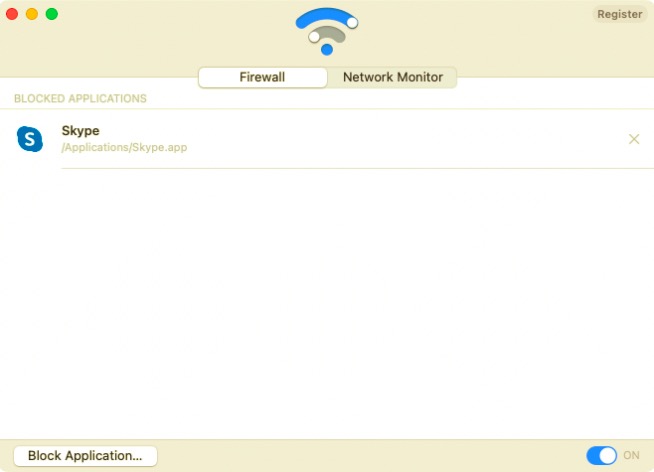
الأول ، مراقب الشبكة ، يعرض جميع التطبيقات التي فتحت الاتصال. يشير شكل آخر بجانب التطبيق إلى عدد الروابط المفتوحة الموجودة به بالفعل. عند التحديد على الرقم ، تظهر قائمة أخرى للاتصالات.
موروس برو
يتكون Murus Pro من متجرين للتطبيقات: Murus و Vallum. سيكمل السابق جدار الحماية المدمج في macOS من خلال تقديم طريقة سهلة لإنشاء قيود تتعلق بطلبات الاتصال. Vallum ، التي كانت قابلة للمقارنة مع Little Snitch وكذلك Radio Silence ، تساعد في المراقبة ولكن أيضًا يمنع طلبات الاتصال.
يتيح Murus للمستخدمين بناء القواعد والمعايير عن طريق سحب القطع وإسقاطها بين الإعدادات التي تم إنشاؤها مسبقًا. يمكنك حتى إنشاء لوائح مخصصة تبدأ من الصفر. ربما كانت Murus هي الأداة المناسبة لضبط جدار حماية macOS المصمم. يقوم Vallum بتحليل وكشف المعاملات الواردة والصادرة ، مما يسمح لك بتقييدها. سيبقى داخل شريط الأدوات لأنك تريد تعديله. يمكنك تحقيق ذلك عن طريق السحب والإفلات ، كما لو كان Murus Pro يفعل.
خلاصة
تم الحديث عنه في هذا المقال حول ما هو أفضل جدار حماية لنظام التشغيل Mac. حيث قدمنا بعد ذلك خمسة جدران حماية إلى جانب ميزاتها ووظائفها التي يمكن لكل مستخدم استخدامها بالفعل في أجهزة Mac الخاصة به.
إلى جانب جدار الحماية لنظام التشغيل Mac ، نوصيك باستخدام هذه الأداة القوية لنظام التشغيل Mac- PowerMyMac. تساعد هذه الأداة في تنظيف جهاز Mac الخاص بك ببضع نقرات ، وحماية خصوصيتك ، تسريع ماك الخاص بك والحفاظ على أداء جيد.
نأمل أن يساعدك المذكور أعلاه في تلبية جدار الحماية المفضل لديك لجهاز Mac الخاص بك. أتمنى لك يومًا سعيدًا ومريحًا.




اركاديوتس2023-04-02 21:33:01
دعنا نحاول